- May -akda Lauren Nevill [email protected].
- Public 2023-12-16 18:56.
- Huling binago 2025-01-23 15:25.
Ang pag-back up ng isang website ay kinakailangan para sa mabilis na paggaling nito sa kaso ng isang pag-hack o kung sakaling may mga problemang panteknikal sa pagho-host. Ang kakulangan ng pag-backup ay maaaring humantong sa ang katunayan na ang site ay mawawala at kailangan itong muling likhain.
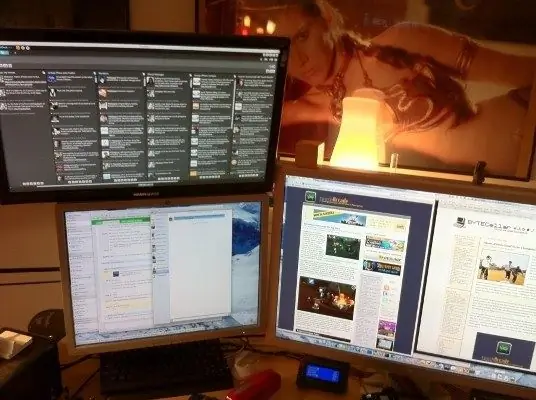
Panuto
Hakbang 1
Sa kabila ng katotohanang ang mga malalaking pagkabigo sa pagho-host ay sapat na bihira, huwag pabayaan ang mga pag-backup. Protektado ka mula sa anumang mga aksidente at maaari, kung kinakailangan, mabilis na ibalik ang iyong mapagkukunan, mawawala ang isang minimum na data.
Hakbang 2
Upang lumikha ng isang backup ng site, pumunta sa control panel ng iyong hosting account. Hanapin ang pagpipiliang "Pamahalaan ang BACKUP" - maaari kang magkaroon ng isang bahagyang naiibang pangalan para dito.
Hakbang 3
Pagpunta sa seksyon ng pag-backup, piliin ang iyong folder ng site sa listahan na bubukas. Piliin ito, sa dulo ng linya dapat mayroong isang i-save ang backup na icon. Pindutin mo.
Hakbang 4
Lilitaw ang isang window kung saan ipapakita ang impormasyon tungkol sa mga parameter ng pag-save - ang pangalan ng file, ang lugar na kinakailangan upang makatipid ng oras, atbp. Sumang-ayon sa lahat sa pamamagitan ng pag-click sa OK.
Hakbang 5
Magsisimula ang proseso ng pag-save, maaaring tumagal ng sampung minuto o higit pa, depende sa laki ng site. Matapos ang pagtatapos ng pag-save, tumingin sa control panel para sa folder ng iyong mapagkukunan - dapat lumitaw ang isang backup na file. I-download ito sa iyong computer. Tandaan na ang file na ito ay dapat na mai-download, dahil kung nabigo ang pagho-host, maaari itong mawala.
Hakbang 6
Kung nagkaroon ka lamang ng isang site ng impormasyon nang hindi nagrerehistro ng mga gumagamit, pagkatapos ang proseso ng pag-save ay kumpleto. Ngunit sa kaganapan na ang site ay gumamit ng mga database, kailangan din nilang mai-save. Upang magawa ito, patakbuhin ang utility sa pamamahala ng database, karaniwang PhpMyadmin.
Hakbang 7
Buksan ang tab na "I-export", piliin ang database na kailangan mo. Lagyan ng tsek ang kahon sa tabi ng "I-save bilang file" at i-click ang OK. Ang file ay nai-save, kailangan mo lamang itong kopyahin sa iyong computer.
Hakbang 8
Upang mapagkakatiwalaan ang iyong mapagkukunan laban sa anumang mga sorpresa, i-save ang mga pag-backup ng site at database sa isang panlabas na daluyan - halimbawa, sa isang USB flash drive o CD. Ang mga pag-back up ay dapat gawin alinman pagkatapos ng isang tiyak na tagal ng panahon - halimbawa, isang beses sa isang linggo, o pagkatapos mag-post ng mga bagong materyales sa site.






